Cobbler自動部署裝機
實驗準備
l 一臺Linux服務器(Centos7系統, IP:192.168.80.134)
l 一臺空白虛擬機
l 需要連接上互聯網,且虛擬機都使用NAT模式
相關軟件包:鏈接:https://pan.baidu.com/s/1Cl2H_cufGmbHCWfs_mObCQ 密碼:desg
Cobbler自動裝機服務搭建步驟
1.導入epel源
rpm –ivh epel-release-latest-7.noarch.rpm #安裝依賴包
yum list #
2.安裝Cobbler以及其相關服務軟件包
yum install -y cobbler dhcp tftp-server pykickstart httpd rsync xinetd
#各軟件作用如下
#cobbler 用來快速建立Linux網絡安裝環境
#dhcp 用來為空白主機自動分配IP地址
#tftp-server 提供引導鏡像文件的下載
#pykickstart 實現無人值守安裝
#httpd 作為控制臺程序運行
#rsync 實現數據同步
#xinetd 提供訪問控制、加強的日誌和資源管理功能
3.修改cobbler主配置文件
vim /etc/cobbler/settings
#修改以下幾項
next_server: 192.168.235.129 #指向tftp服務器的IP,即本機IP
server: 192.168.235.129 #指向cobbler服務器的IP,即本機IP
manage_dhcp: 1 #讓cobbler管理dhcp服務
manage_rsync: 1 #讓cobbler管理rsync服務
manage_tftp: 1 #讓cobbler管理tftp服務
4.啟動相關服務並關閉防火墻和selinux
systemctl start httpd.service #
systemctl start cobblerd.service #開啟cobbler服務
systemctl stop firewalld
setenforce 0
5.使用cobbler check 對Cobbler做檢查設置,查詢還需要更改配置的項目
cobbler check
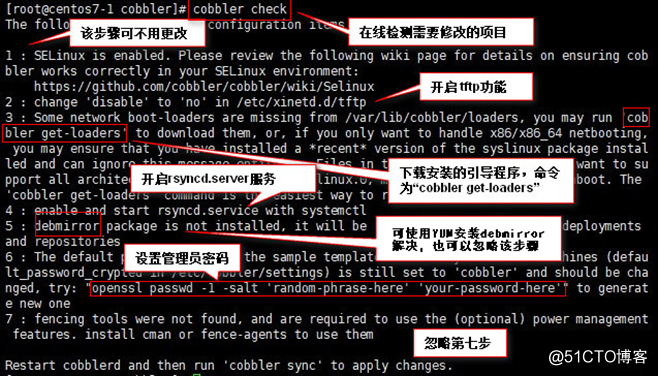
6.開啟tftp服務和rsync服務
6.1 修改tftp的配置文件
vim /etc/xinetd.d/tftp
disable = no
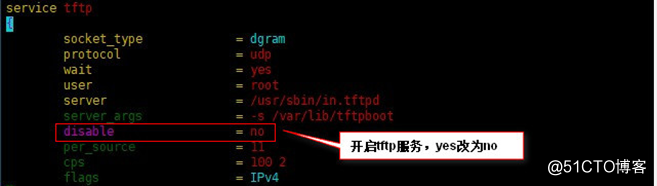
6.2 開啟服務
systemctl restart xinetd.service
systemctl start rsyncd.service
7. 下載引導操作系統文件
cobbler get-loaders
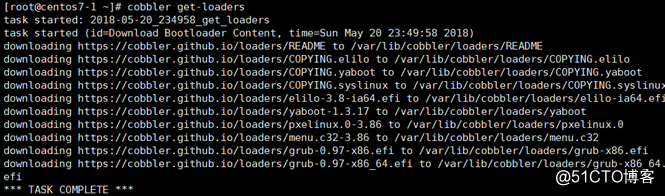
8.設置Cobbler用戶初始密碼
8.1 使用鹽值加密方式生成密鑰
openssl passwd -1 -salt 'abc123' 'abc123'

8.2 將生成的密鑰加入Cobbler配置文件中
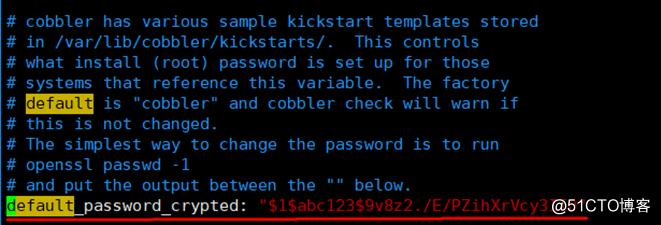
9.配置dhcp服務
9.1修改Cobbler管理dhcp服務的模板文件
vim /etc/cobbler/dhcp.template
subnet 192.168.80.0 netmask 255.255.255.0 {
option routers 192.168.80.1; #修改網關
option domain-name-servers 192.168.80.2; #修改DNS,可通過nslookup 127.0.0.1 | grep server 查詢DNS地址
option subnet-mask 255.255.255.0;
range dynamic-bootp 192.168.80.100 192.168.80.200; #修改地址池
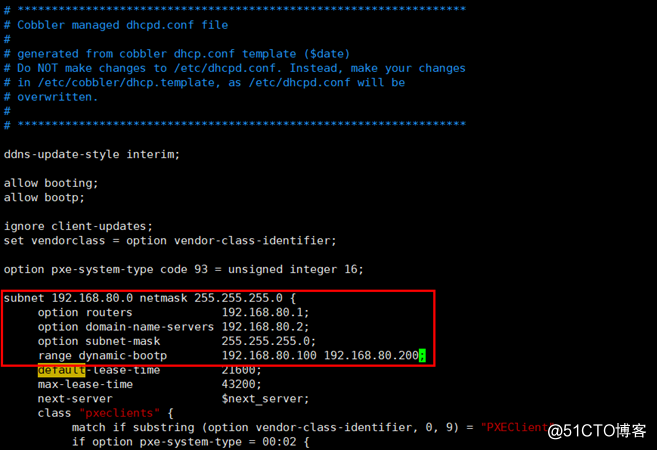
9.2 將配置好的模板文件同步到DHCP服務的配置文件中
cobbler sync
9.3 重啟DHCP服務
systemctl restart dhcpd.service
10.導入ISO鏡像文件
10.1 掛載鏡像文件
mount /dev/sr0 /mnt
10.2 導入iso鏡像
cobbler import --path=/mnt/ --name=CentOS-7-x86_64 --arch=x86_64
#參數說明
#--path 表示鏡像所掛載的目錄
#--name 表示為安裝源定義的名字
#--atch 表示指定安裝源的系統位數
#默認導入存放路徑為/var/www/cobbler/ks_mirror/CentOS-7-x86_64
10.3 查看內核和初始化文件是否在在tftp-server 共享目錄中
yum install -y tree #系統默認沒有安裝,需手動安裝tree
tree /var/lib/tftpboot/images #查看文件是否存在
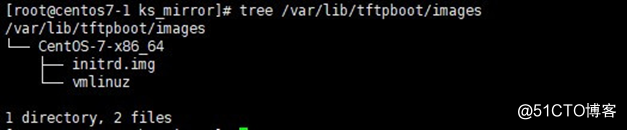
11.重啟所有服務
systemctl restart cobblerd.service
systemctl restart dhcpd.service
systemctl restart xinetd.service
systemctl restart httpd.service
12.再用cobbler check 對Cobbler做檢查設置
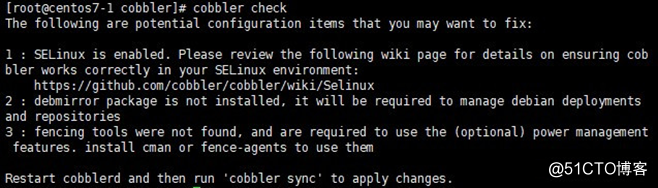
13.所有配置完成後開啟空白主機即可自動安裝系統
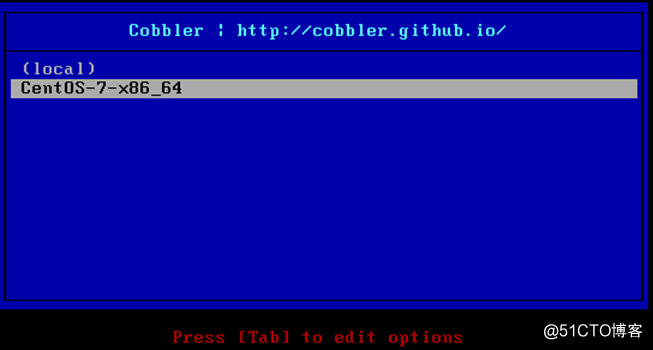
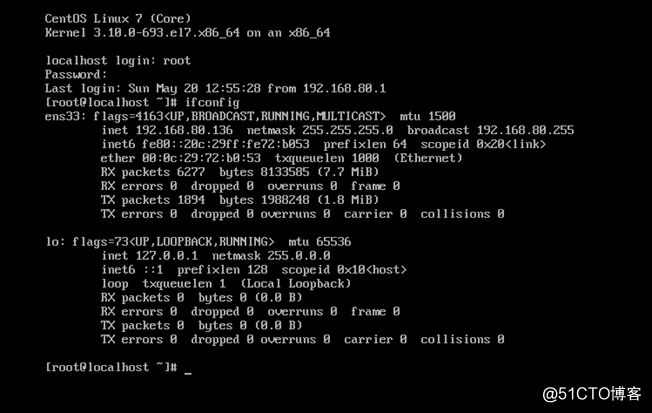
此安裝方式安裝的系統只有字符界面,如需圖形化界面可自行手動安裝
Cobbler自動部署裝機
